Installieren Sie zuerst den C-Compiler, den VS-Code und die C/C-Erweiterung und konfigurieren Sie PATH. Erstellen Sie das Projekt und schreiben Sie main.cpp; Legen Sie die Build-Aufgabe über task.json fest, verwenden Sie launch.json, um das Debuggen zu konfigurieren, und drücken Sie schlie?lich F5, um zu kompilieren und zu debuggen.

Zum Einrichten eines C-Projekts in Visual Studio Code müssen die richtigen Tools installiert, Build- und Debugeinstellungen konfiguriert und Ihre Dateien organisiert werden. Es ist nicht schwer, wenn man die Schritte kennt. So machen Sie es richtig.
Installieren Sie die erforderlichen Tools
Stellen Sie vor dem Erstellen eines Projekts sicher, dass die erforderliche Software auf Ihrem System installiert ist.
- C-Compiler: Installieren Sie MinGW-w64 (unter Windows), Clang (macOS) oder GCC (Linux). Laden Sie für Windows MinGW-w64 über mingw-w64.org herunter oder verwenden Sie MSYS2.
- Visual Studio Code: Von code.visualstudio.com herunterladen und installieren.
- C-Erweiterung: ?ffnen Sie VS Code, gehen Sie zu Erweiterungen (Strg-Umschalt-X) und installieren Sie ?C/C“ von Microsoft.
Fügen Sie nach der Installation den bin Ordner des Compilers zum PATH Ihres Systems hinzu, damit VS Code ihn finden kann.
Erstellen und konfigurieren Sie das Projekt
Beginnen Sie mit der Einrichtung eines sauberen Projektordners mit den richtigen Konfigurationsdateien.
- Erstellen Sie einen neuen Ordner für Ihr Projekt und ?ffnen Sie ihn in VS Code.
- Erstellen Sie eine
main.cppDatei mit einem einfachen Programm zum Testen:
#include <iostream>
int main() {
std::cout </iostream>- Drücken Sie Strg Umschalt P, geben Sie C/C : Edit Configurations (UI) ein und legen Sie den richtigen Compiler-Pfad fest (z. B.
g .exefür MinGW).
Build-Aufgaben einrichten
Um Ihren Code zu kompilieren, definieren Sie eine Build-Aufgabe mithilfe einer tasks.json Datei.
- Gehen Sie in VS Code zu Terminal → Standard-Build-Aufgabe konfigurieren.
- W?hlen Sie g.exe (oder Ihren Compiler) als Standard-Build-Anbieter aus.
- Dadurch wird eine
.vscode/tasks.jsonDatei erstellt. ?ndern Sie es so, dass es so aussieht:
{
?Version“: ?2.0.0“,
"Aufgaben": [
{
?Typ“: ?cppbuild“,
?label“: ?C/C: g build aktive Datei“,
?Befehl“: ?g“,
?Argumente“: [
"-G",
?${file}“,
"-O",
?${fileDirname}/${fileBasenameNoExtension}.exe“
],
"Optionen": {
?cwd“: ?${workspaceFolder}“
},
?problemMatcher“: [?$gcc“],
?group“: ?build“,
?detail“: ?Compiler: g“
}
]
}
Drücken Sie nun Strg Umschalt B, um die aktive Datei zu erstellen. Im selben Verzeichnis wird eine ausführbare Datei erstellt.
Aktivieren Sie das Debuggen mit launch.json
Erstellen Sie zum Debuggen Ihres C-Codes eine launch.json -Konfiguration.
- Gehen Sie zu Ausführen und Debuggen (Strg-Umschalttaste D), klicken Sie auf ?Eine launch.json-Datei erstellen“ und w?hlen Sie ?Standard (GDB/LLDB)“ .
- Bearbeiten Sie die Datei so, dass sie auf Ihre kompilierte ausführbare Datei verweist:
{
?Version“: ?0.2.0“,
?Konfigurationen“: [
{
?name“: ?g – Aktive Datei erstellen und debuggen“,
?Typ“: ?cppdbg“,
?request“: ?launch“,
?Programm“: ?${fileDirname}/${fileBasenameNoExtension}.exe“,
?Argumente“: [],
?stopAtEntry“: false,
?cwd“: ?${workspaceFolder}“,
"Umfeld": [],
?externalConsole“: false,
?MIMode“: ?gdb“,
?miDebuggerPath“: ?path/to/gdb.exe“, // zB ?C:\\mingw64\\bin\\gdb.exe“
?setupCommands“: [
{
?description“: ?Sch?nes Drucken aktivieren“,
?text“: ?-enable-pretty-printing“,
?ignoreFailures“: wahr
}
],
?preLaunchTask“: ?C/C: g baut aktive Datei auf“
}
]
}
Legen Sie Haltepunkte fest, drücken Sie F5 und beginnen Sie mit dem Debuggen. Das Programm wird automatisch kompiliert und im Debug-Modus ausgeführt.
Im Grunde müssen Sie nur die Tools installieren, Aufgaben konfigurieren und Einstellungen starten, und schon k?nnen Sie C in VS Code schreiben, erstellen und debuggen. Es dauert ein paar Minuten, funktioniert aber auf allen Plattformen gut.
Das obige ist der detaillierte Inhalt vonSo richten Sie ein C-Projekt in Visual Studio Code ein. Für weitere Informationen folgen Sie bitte anderen verwandten Artikeln auf der PHP chinesischen Website!

Hei?e KI -Werkzeuge

Undress AI Tool
Ausziehbilder kostenlos

Undresser.AI Undress
KI-gestützte App zum Erstellen realistischer Aktfotos

AI Clothes Remover
Online-KI-Tool zum Entfernen von Kleidung aus Fotos.

Stock Market GPT
KI-gestützte Anlageforschung für intelligentere Entscheidungen

Hei?er Artikel

Hei?e Werkzeuge

Notepad++7.3.1
Einfach zu bedienender und kostenloser Code-Editor

SublimeText3 chinesische Version
Chinesische Version, sehr einfach zu bedienen

Senden Sie Studio 13.0.1
Leistungsstarke integrierte PHP-Entwicklungsumgebung

Dreamweaver CS6
Visuelle Webentwicklungstools

SublimeText3 Mac-Version
Codebearbeitungssoftware auf Gottesniveau (SublimeText3)
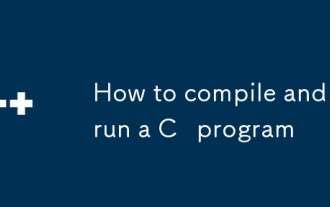 Wie man ein C -Programm kompiliert und ausführt
Sep 16, 2025 am 05:29 AM
Wie man ein C -Programm kompiliert und ausführt
Sep 16, 2025 am 05:29 AM
Installac Compiler Likeg usepackAGeMaRaGerSordie-EntwicklungentoolsDendontheos.2.Writeac Programandsaveitwitha.Cppextesion
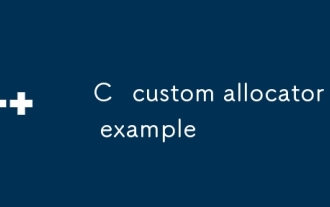 C Beispiel für ein benutzerdefiniertes Allocator
Sep 17, 2025 am 08:45 AM
C Beispiel für ein benutzerdefiniertes Allocator
Sep 17, 2025 am 08:45 AM
Der benutzerdefinierte Allocator kann verwendet werden, um das Speicherzuweisungsverhalten von C -Containern zu steuern. 1. Der Loggingallocator im Beispiel implementiert die Speicherbetriebsprotokollierung durch überlastung, Zuordnung, Deallocation, Konstruktion und Zerst?rung von Methoden; 2. Der Allocator muss Value_Type und Wiederherstellungsvorlagen definieren, um die Umwandlungsanforderungen des STL -Containertyps zu erfüllen. 3. Die Allokatorin l?st die Protokollausgabe w?hrend der Konstruktion und Kopie aus, was für die Verfolgung des Lebenszyklus geeignet ist. 4. Die tats?chlichen Anwendungen umfassen Speicherpools, gemeinsamer Speicher, Debugging -Tools und eingebettete Systeme. 5. Seit c 17 kann konstruieren und zerst?ren k?nnen standardm??ig von std :: allocator_traits verarbeitet werden
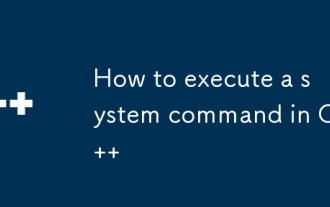 So führen Sie einen Systembefehl in C aus
Sep 21, 2025 am 04:35 AM
So führen Sie einen Systembefehl in C aus
Sep 21, 2025 am 04:35 AM
Verwenden Sie die Funktion STD :: System (), um Systembefehle auszuführen, die Header-Dateien einbeziehen und in C-Style-Befehle wie STD :: System ("LS-L") eingeben müssen, und der Rückgabewert ist -1, was bedeutet, dass der Befehlsprozessor nicht verfügbar ist.
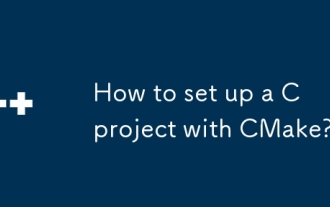 Wie richte ich ein C -Projekt mit CMake ein?
Sep 18, 2025 am 01:04 AM
Wie richte ich ein C -Projekt mit CMake ein?
Sep 18, 2025 am 01:04 AM
Erstellen Sie eine Projektverzeichnisstruktur, einschlie?lich cmakelists.txt, src/ und include/; 2. Schreiben Sie cmakelists.txt, geben Sie die CMAKE -Version, den Projektnamen, den C -Standard an und fügen Sie ausführbare Dateien hinzu. 3. Verwenden Sie MkDirbuild, um das Verzeichnis einzugeben und CMake auszuführen. Und CMake-Build. zur Zusammenstellung; 4. Fügen Sie mehrere Quelldateien über add_execable hinzu und verwenden Sie die Header -Dateipfad. 5. Verwenden Sie Find_Package, um externe Bibliotheken zu finden und mit target_link_libraries zu verknüpfen. 6.
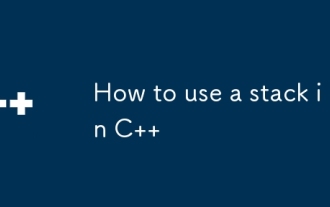 So verwenden Sie einen Stapel in C.
Sep 21, 2025 am 05:16 AM
So verwenden Sie einen Stapel in C.
Sep 21, 2025 am 05:16 AM
Cs Stack ist ein Containeradapter in STL. Es folgt dem Prinzip des Back-in-First-Outs und muss Header-Dateien enthalten. Fügen Sie Elemente durch Push hinzu, Pop entfernt das obere Element und zugreift auf die Oberseite des Stapels. überprüfen Sie vor der Operation, ob es leer ist, was h?ufig in Szenarien wie Expressionsbewertung und Backtracking verwendet wird.
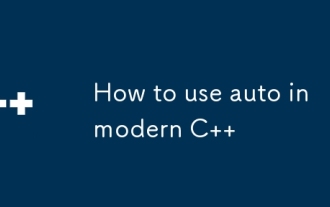 So verwenden Sie Auto in modernen c Auto
Sep 24, 2025 am 04:59 AM
So verwenden Sie Auto in modernen c Auto
Sep 24, 2025 am 04:59 AM
TheautokeYwordletStheCompilerdeduciabletypesFrominitializer, reduzierverbosity undimpultingMainainability
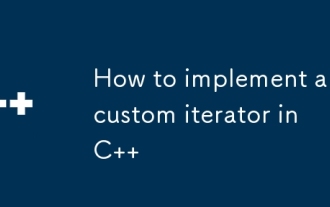 So implementieren Sie einen benutzerdefinierten Iterator in C.
Sep 20, 2025 am 01:13 AM
So implementieren Sie einen benutzerdefinierten Iterator in C.
Sep 20, 2025 am 01:13 AM
Die Antwort besteht darin, eine Klasse zu definieren, die den erforderlichen Alias ??und Operationen enth?lt. Setzen Sie zun?chst Value_Type, Referenz, Zeiger, Differenz_Type und Iterator_Category, und implementieren Sie dann Dereferenz-, Inkrement- und Vergleichsvorg?nge. Geben Sie schlie?lich die Methoden von Beginn () und End () im Container zur Rückgabe der Iteratorinstanz an, sodass sie mit STL -Algorithmen und Reichweite für Schleifen kompatibel ist.
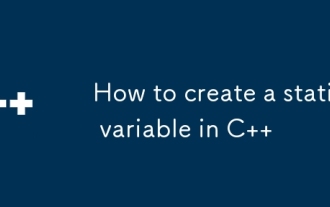 So erstellen Sie eine statische Variable in C.
Sep 19, 2025 am 05:24 AM
So erstellen Sie eine statische Variable in C.
Sep 19, 2025 am 05:24 AM
AstaticVariableInc intainssitesValuebetweenFunctionCallsandisinitializedonce.2.Insieafunction, ItpreservesTateAcrosscalls, SHOSCOUNTINGITIONATIONEN.3.Inacklass, itissharedamongallinstances und mustdefinedEdetheclasstoAwidaVoidlink -Linksverknüpfungstropfen





